どこどこJPとGoogleアナリティクスの連携設定方法
APIキー登録後のどこどこJPとGoogleアナリティクスの連携設定方法をご紹介します。Googleアナリティクスのカスタムディメンションを設定することで、どこどこJPのデータをGoogleアナリティクスに取り込むことができるようになります。
- 1.APIキー1のコピー
- どこどこJP管理画面にログインをし、ホームタブにある「FQDN/URL」からご利用中のURLをクリックします。ここで、表示されているAPIキー1をテキストエディタなどにコピーしておきましょう。
管理画面 APIキー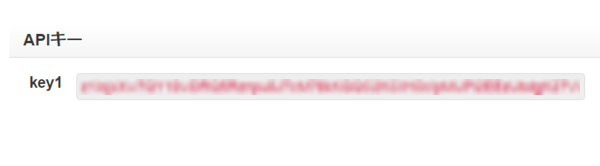
「アナリティクス設定」の中のプロパティ列から「トラッキング情報>トラッキングコード」を選択するとトラッキングIDが表示されるので、コピーしておきましょう。
- 3.カスタムディメンションの設定
- 「アナリティクス設定」の中のプロパティ列から「カスタム定義>カスタムディメンション」クリックします。画面上部にある「新しいカスタムディメンション」を選びましょう。
ここで「名前」「範囲」「アクティブ」の各項目に設定値を入力します。以下の表「Googleアナリティクス カスタムディメンション設定」のとおりに11個全て入力していきましょう。
Googleアナリティクス カスタムディメンション設定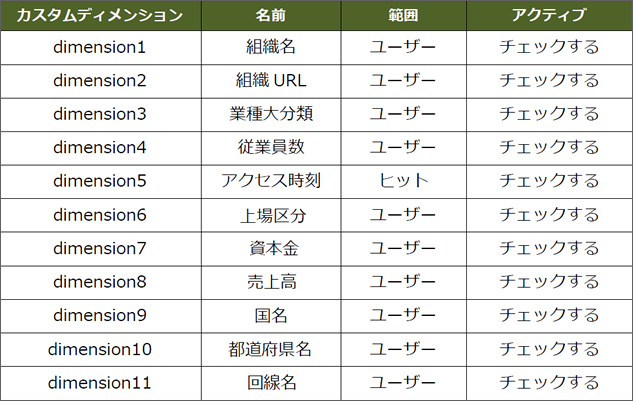
一連の流れは、動画でもご紹介しています。ぜひ、ご参考にしてくださいね。
※2017年4月1日付で「サイバーエリアリサーチ株式会社」から「株式会社Geolocation Technology」に社名を変更いたしました。
動画内にて旧社名(サイバーエリアリサーチ株式会社)の表記がございますがご容赦ください。

